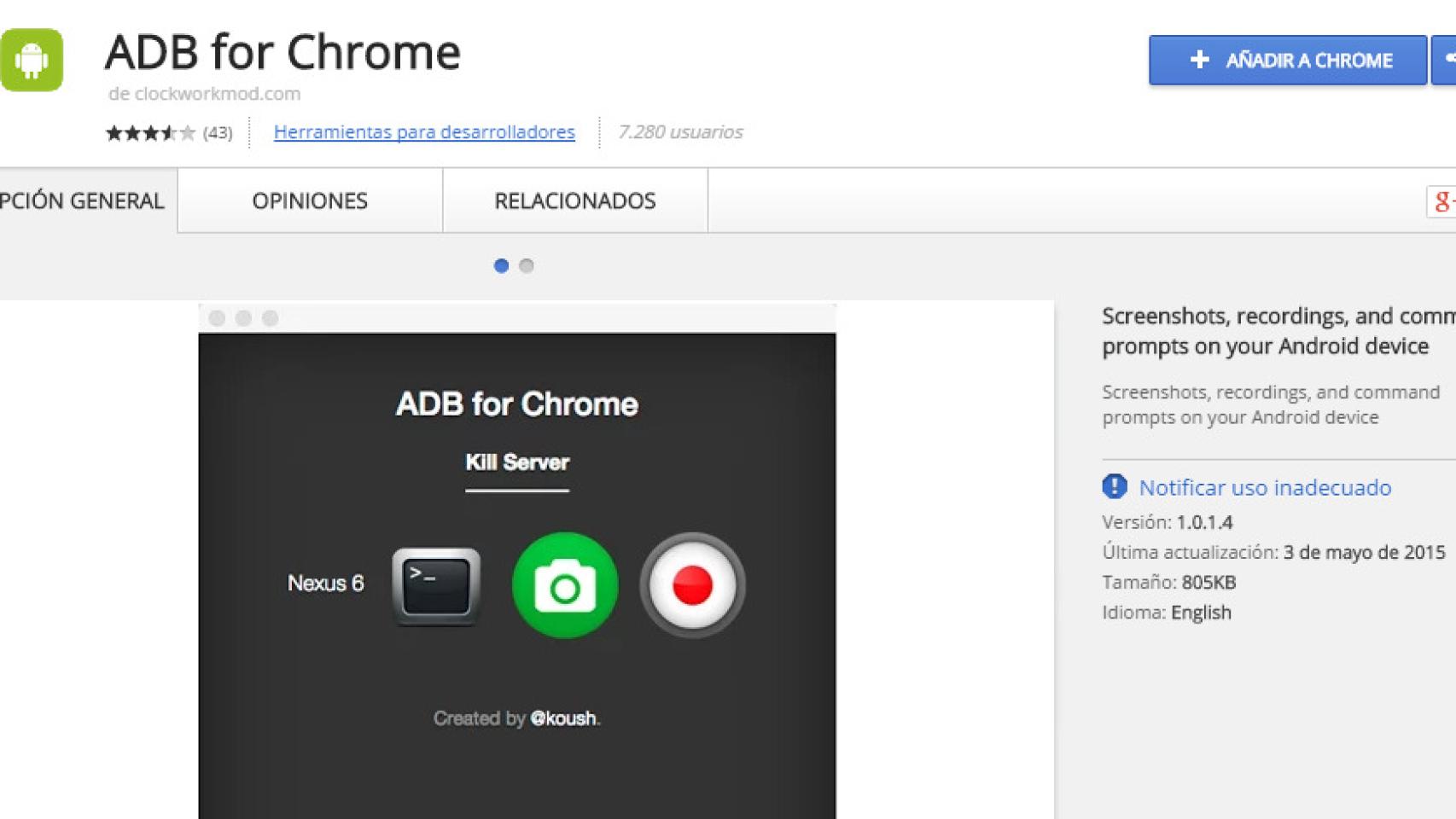Las herramientas para desarrolladores constituyen una ayuda inestimable a la hora de crear aplicaciones. Sin embargo, algunas otras herramientas pueden ser de utilidad para los usuarios, como la captura de vídeo de ADB. Koushik Dutta es uno de los desarrolladores más reconocidos en la escena Android, famoso por la creación de Clockworkmod, y hoy nos sorprende con un kit de herramientas básicas de ADB para Google Chrome .
Accede a tu Android desde el navegador con ADB para Chrome
Si te preguntas que es ADB, son las siglas de Android Debug Bridge, un conjunto de herramientas del kit de desarrollo de Android que nos permiten controlar el estado de nuestro Androide directamente desde el ordenador. En esta versión para Chrome,podremos utilizar las herramientas de desarrollador para:
- Acceder a la línea de comandos de ADB.
- Sacar desde nuestro PC capturas de pantalla de nuestro teléfono o tablet.
- Grabar en vídeo lo que está sucediendo en nuestro Android.
Lo primero que tendremos que hacer será descargarnos ADB Chrome desde la Chrome Web Store.
Tras descargarlo, procederemos a abrirlo, en caso de utilizar Windows y no disponer de drivers ADB, nos aparecerá una advertencia como esta, aunque también aparecerá si nuestro dispositivo no está conectado en modo depuración.
Afortunadamente, todo tiene solución, una vez tengamos los drivers en orden y conectemos nuestro dispositivo en modo depuración, la ventana cambiará, y podremos efectuar las acciones que citamos con anterioridad. Para instalar los drivers ADB, necesitaremos instalar el SDK, aunque también disponemos un pequeño tutorial donde explicamos como instalar los drivers.
Una vez conectado, nos aparecerá una ventana con tres botones. El primer botón nos permite acceder a la línea de comandos, herramienta indispensable para desarrolladores, desde la cual podremos efectuar todos los comandos de desarrollo y aplicarlos sobre nuestro Androide.
El segundo botón, ese botón verde con forma de cámara nos permite sacar capturas de pantalla directamente a nuestro ordenador. Si tenemos conectado nuestro teléfono o tablet en modo depuración y con la pantalla encendida, bastará con hacer click en el botón, y descargará en nuestro PC una captura de la pantalla de nuestro Android.
Por último, el botón que se encuentra más a la derecha y con forma de REC nos permite hacer una grabación de vídeo de nuestro Android. Basta con pulsar el botón para comenzar la grabación, y volverlo a pulsar cuando queramos parar la misma. El vídeo grabado aparecerá en formato MP4, con una fluidez excelente, por lo que puede ser de utilidad para grabar tutoriales o incluso gameplays de Angry Birds.